拼接
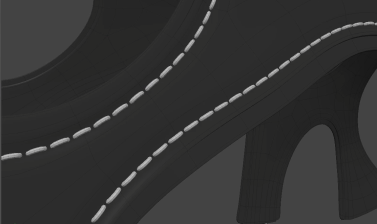
Modo允许您向现有网格物体添加针迹。您可以使用Stitch Mesh Setup命令可从Geometry菜单。这将使用针迹粒子生成器沿曲线创建针迹。针迹粒子生成器是曲线粒子发生器。
由威廉·沃恩(William Vaughan)提供
使用针迹网格设置
您可以从菜单栏中访问针迹网格设置。
注意: 如果已对几何体应用了变换,请确保在添加针迹之前将其冻结。为此,请在Items列表或3D视口,然后在Properties右侧的面板Transform部分,单击Freeze > All。在不冻结的情况下,针迹相对于原始几何形状进行定位。
| 1. | 请点击Geometry > Stitch Mesh Setup。 |
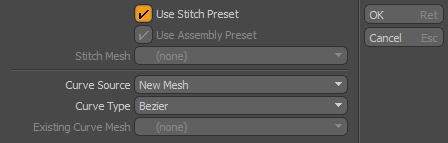
的Stitch Mesh Setup对话框出现。您必须指定要使用的针迹以及放置它们的曲线。
| 2. | 选择您要使用的针迹类型: |
• Use Stitch Preset -默认选项。选择此项从Stitches预设浏览器的类别。
• Use Assembly Preset -选择此项以使用现有的装配件进行缝合。您可以从“预设浏览器”中选择装配。
• Stitch Mesh -选择此项可使用当前场景中的网格。您也可以将此设置保留为(none)然后在项目的Properties标签或原理图。
| 3. | 在对话框的下半部分,指定放置针迹的曲线。 |
• Curve Source -选择如何创建曲线。您可以使用默认值绘制曲线New Mesh选项,或通过选择选择场景中的现有曲线Existing Mesh。
如果模型在所需位置具有边,则可以使用它们来定义曲线。Selected Edges (Procedural)沿所选的边缘创建一条曲线。曲线将按程序链接到网格,并且在编辑网格时,曲线和针迹会随之变化。Selected Edges (Unlinked)将一条曲线添加到未链接到几何体的选定边,因此它不受应用于网格的变换的影响,但是您可以手动编辑该曲线。
• Curve Type -您可以使用规则曲线或贝塞尔曲线。
• Existing Mesh - 什么时候Curve Source设定为Existing Mesh,您可以在此处选择要使用的网格。
| 4. | 请点击OK。 |
| 5. | 如果您选择了Use Stitch Preset要么Use Assembly Preset,出现预设浏览器。选择针迹或组合件,然后单击OK。 |
| 6. | 如果您已经设定Curve Source至New Mesh,曲线工具已激活,您可以开始绘制曲线。绘制时会自动添加针迹。 |
小费: 您可以创建多条曲线。要开始新曲线,请按住Shift在单击以创建第一个控制点时。
如果选择了现有曲线,则会将针迹添加到其中。对于选定的边缘,将沿着选定的边缘添加曲线和针迹。
在项目树中,将显示一个针迹项目。它由作为针迹路径的曲线,用作原型网格的针迹和沿曲线传播原型的复制器组成。
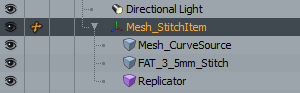
编辑针迹
您可以在针迹项目的Properties面板。要打开它,请在项目树中单击“缝合项目”。的Properties右下方面板中的“标签”标签会填充“针迹项目”的属性。
设定
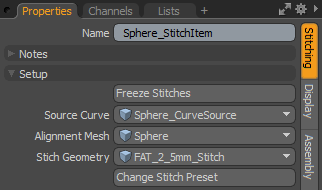
在此部分中,您可以使用以下命令编辑针迹时指定的某些属性Stitch Mesh Setup。您可以更改曲线,针迹网格和针迹的对齐方式。此外,您还可以冻结针迹,将其变成可导出的几何图形。
|
Freeze Stitches |
由于针是复制品,因此可能很难导出它们。请点击Freeze Stitches将其转换为可以轻松导出的几何。 注意: 针迹冻结后,就无法编辑其属性。 |
|
Source Curve |
更改沿其复制针迹的曲线。 |
|
Alignment Mesh |
更改针迹对齐的网格。 |
|
Stitch Geometry |
更改要复制的针迹网格。 |
|
Change Stitch Preset |
单击此按钮以选择一个新的预设用作Stitch Geometry。 |
放置
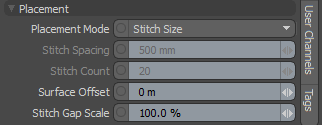
这些属性确定如何沿曲线放置针迹。
|
Placement Mode |
确定如何沿曲线放置针迹。提供以下选项: • Stitch Count -在每条曲线上放置给定数量的针迹。 • Spacing Distance -大约将针脚放置得很远。 • Stitches Per Inch -在曲线长度的一英寸内放入给定的针数。 • Stitch Size -使用针的边界框大小,使针沿曲线首尾相连。 |
|
Stitch Spacing |
增大或减小针迹之间的间距Placement Mode设定为Spacing Distance。 |
|
Stitch Count |
增加或减少针数时Placement Mode设定为Stitch Count。 |
|
Surface Offset |
指定将针迹推入网格表面的距离。 |
|
Stitch Gap Scale |
增大或减小针迹之间的间距Placement Mode设定为Stitch Size。 |
针迹变体
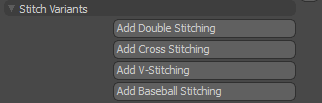
您可以创建自己的装备来操纵针脚外观,但是这些属性使您可以自动创建一些通用外观。
针迹变体可以组合,但其中一些可以否定其他类型。例如,十字绣不能与V形针法或棒球针法结合使用。
双缝
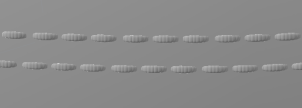
|
添加/删除双缝 |
单击以添加或删除双针迹。启用后,将显示其他属性。 |
|
Remove Central Curve |
启用后,将不会沿着原始曲线创建任何针迹,而仅在其两侧。 |
|
Stitch Radius |
确定从原始曲线偏移两条外部曲线的距离。 |
|
Create Positive Side |
启用后, Modo在中心曲线的正侧创建外部曲线。 |
|
Create Negative Side |
启用后, Modo在中心曲线的负侧创建外部曲线。 |
十字绣

|
Add/Remove Cross Stitching |
单击以添加或删除十字绣。启用后,将显示其他属性。 |
|
Rotation |
指定每个针迹旋转的角度。 |
|
Stitch 1 Inset/Stitch 2 Inset |
指定将每对针迹推入对齐网格表面的数量。 |
垂直拼接

|
Add/Remove V-Stitching |
单击以添加或删除v缝。启用后,将显示其他属性。 |
|
Rotation |
指定每个针迹旋转的角度。 |
棒球拼接
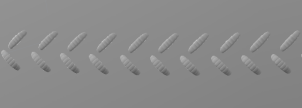
|
Add/Remove Baseball Stitching |
单击以添加或删除棒球针。启用后,将显示其他属性。 |
|
Rotation |
指定每个针迹旋转的角度。 |
|
Stitch Gap Scale |
增加或减少针对之间的间距。默认情况下,每对针脚都与下一对针脚宽度相等。 |
变异
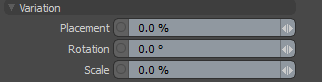
这些属性使您可以使针迹属性随机化。这可以使您的模型更加逼真。
|
Placement |
沿曲线随机向前或向后移动每个针迹指定的量。 |
|
Rotation |
将每个针迹随机旋转一次。 |
|
Scale |
按随机量缩放每个针迹。 |
针孔

这是一种纹理效果,它使用纹理复制器将点放置在针迹几何的末端,类似于针迹穿过的孔。打开“预览”渲染时,您可以看到带有孔的纹理。
注意: 这些孔仅在渲染中可见,您无法在3D视口中看到它们。

| 添加/删除针孔纹理 | 添加或删除针孔纹理。 |
| Shading Effect | 将纹理层的效果设置为Diffuse Amount, Bump , 要么Displacement。 |
| Texture Group | 将纹理层父级化到“着色器树”中的特定材质组。 |
| Opacity | 设置纹理层的不透明度。的Bump和Displacement效果可能看起来有点强,所以可以让您调低它们的效果。 |
| Hole Size | 设置纹理复制器的粒子大小。这是每个孔的半径。 |